كيفية حل خطأ "إزالة سلسلة إعادة التوجيه التالية" (4 طرق)
نشرت: 2021-11-05للحفاظ على موقعك في شكل أفضل ، تحتاج إلى اختباره بانتظام. ومع ذلك ، هناك رسالة خطأ واحدة في GTmetrix تربك مالكي مواقع WordPress على الويب: "قم بإزالة سلسلة إعادة التوجيه التالية إن أمكن".
إذا كنت تواجه هذا الخطأ ، فهناك طرق لمعرفة سبب العديد من عمليات إعادة التوجيه. بمجرد تحديد الجاني ، قد يكون تجريد جميع عمليات إعادة التوجيه التي تقلل الأداء أمرًا مباشرًا مثل الضغط على بعض الأزرار في لوحة معلومات WordPress الخاصة بك.
في هذا المنشور ، سنناقش ماهية سلاسل إعادة التوجيه ولماذا تعتبر أخبارًا سيئة لحركة المرور والتحويلات وتصنيفات محرك البحث. سنشارك بعد ذلك أربع طرق لحل هذا الخطأ وإعادة موقع WordPress الخاص بك إلى المسار الصحيح.
هيا بنا نبدأ!
تحقق من دليل الفيديو الخاص بنا لإصلاح خطأ "إزالة سلسلة إعادة التوجيه التالية"
مقدمة لإعادة توجيه السلاسل (ولماذا تكون سيئة لموقعك على الويب)
من المهم اختبار موقعك بانتظام. هناك الكثير من الأدوات المتاحة ، لكن GTmetrix هو خيار شائع. يوفر تتبع الأداء في الوقت الفعلي ، بالإضافة إلى خيار جدولة الاختبارات الخاصة بك.
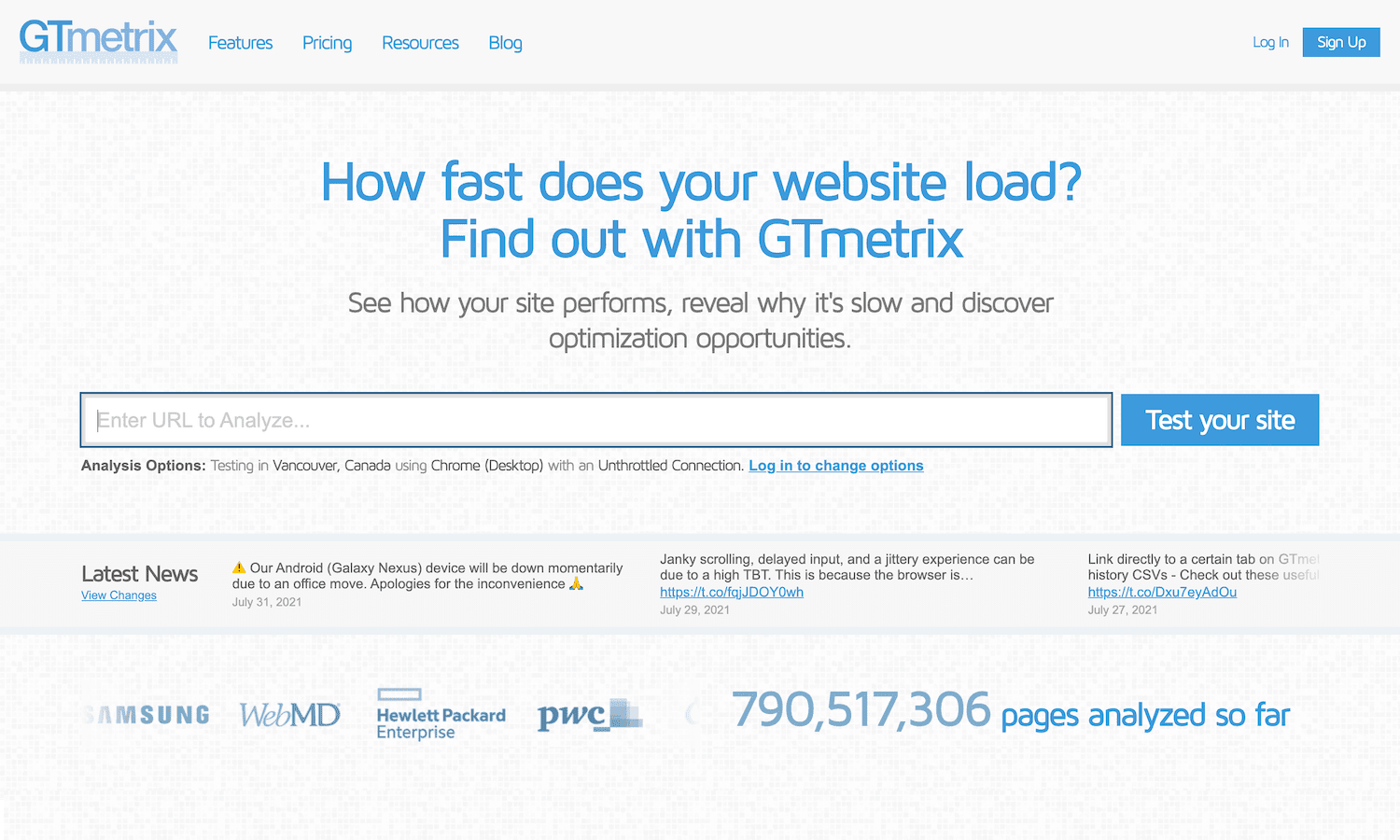
ومع ذلك ، قد تحذرك GTmetrix من حين لآخر من وجود العديد من سلاسل إعادة التوجيه على موقعك. إذا قمت باستكشاف هذه الرسائل بمزيد من التفصيل ، ستنصحك GTmetrix بـ "إزالة سلسلة إعادة التوجيه التالية إن أمكن".
تحدث السلسلة عندما يكون هناك العديد من عمليات إعادة التوجيه بين عنوان URL المطلوب وعنوان URL المقصود. تتطلب هذه السلاسل رحلات متعددة ذهابًا وإيابًا إلى الخادم وطلبات إضافية.
نتيجة لذلك ، ستستغرق صفحة الويب الوجهة وقتًا أطول للتحميل.
يمكن أن تؤثر أوقات التحميل البطيئة للصفحات سلبًا على تجربة الزائر. في الواقع ، يغادر 40٪ من الأشخاص موقعًا يستغرق تحميله أكثر من ثلاث ثوانٍ. بهذه الطريقة ، يمكن أن تؤثر سلاسل إعادة التوجيه على مستويات حركة المرور والتحويلات والمبيعات.
لا تؤثر هذه السلاسل على زوار موقعك فقط ، حيث ستلاحظ برامج الزحف بمحركات البحث أيضًا بطء أوقات تحميل الصفحة. عند وضع موقع الويب الخاص بك في نتائج البحث ، تأخذ Google في الاعتبار العديد من عوامل الترتيب المختلفة ، بما في ذلك السرعة. على وجه الخصوص ، تقيس مبادرة Core Web Vitals من Google كيف يرى الزوار سرعة موقعك على الويب واستجابته واستقراره البصري.
مع وجود أكثر من 50٪ من إجمالي الزيارات التي تنشأ من البحث العضوي ، فإن تحسين محرك البحث (SEO) يعد أمرًا حيويًا لتحقيق النجاح عبر الإنترنت. إذا كانت سلاسل إعادة التوجيه تلحق الضرر بأوقات تحميل صفحتك ، فمن شبه المؤكد أن تصنيفات محرك البحث لديك ستتأثر نتيجة لذلك.
إذا كنت ستعمل على تعزيز تصنيفاتك وإبهار العملاء المحتملين ، فيجب عليك تحسين أوقات تحميل موقعك. لذلك إذا حذرتك GTmetrix بشأن عمليات إعادة التوجيه ، فيجب أن تكون إزالة هذه السلاسل أولوية قصوى.
للتغريد
ما الذي يسبب خطأ سلسلة إعادة توجيه GTmetrix
يبدو أن هناك العديد من المشكلات التي تسبب خطأ إعادة التوجيه. ومع ذلك ، يبدو أن مكونات WordPress الإضافية هي المذنب الأكثر شيوعًا.
على وجه الخصوص ، ورد أن أعضاء مجتمع WordPress قد واجهوا تحذير إعادة توجيه GTmetrix بعد تثبيت المكونات الإضافية التالية:
- صور تكيفية قصيرة البكسل
- a3 تحميل كسول
- سحق
- التحسين التلقائي
- سحق بالون
- W3 إجمالي ذاكرة التخزين المؤقت
ترتبط العديد من هذه الأدوات بالتحسين. يبدو أن هناك رابطًا مباشرًا بين سلاسل إعادة التوجيه وأنشطة التحسين التي يتم تقديمها عبر شبكة توصيل المحتوى (CDN).
هذا يعني أنك قد تواجه تحذير GTmetrix إذا كنت تستخدم مكونًا إضافيًا لتحسين الصورة أو CDN به هذه الميزات ، حتى إذا لم يكن برنامجك المحدد مدرجًا أعلاه.
قد تكافح أيضًا مع سلاسل إعادة التوجيه بعد ترحيل موقعك إلى نظام أساسي جديد أو تغيير اسم المجال الخاص بك. كجزء من هذا الترحيل ، ستحتاج غالبًا إلى تنفيذ عدد كبير من عمليات إعادة التوجيه. بمرور الوقت ، يمكن أن تنمو هذه إلى سلاسل جامحة.
إذا كنت تشك في أن تحذير GTmetrix قد يكون مرتبطًا بترحيل موقع حديث ، فإننا نوصي بمراجعة جميع عمليات إعادة التوجيه يدويًا. على الرغم من أن هذا قد يستغرق وقتًا طويلاً ، إلا أنه يمنحك أفضل فرصة ممكنة لاكتشاف المشكلات في موقع الويب الخاص بك.
الآن ، دعنا ندخل في حل المشكلة بالفعل.
كيفية حل خطأ "إزالة سلسلة إعادة التوجيه التالية" (4 طرق)
بشكل محبط ، يمكن أن يكون هذا الخطأ بسبب مجموعة كبيرة من المكونات الإضافية والإعدادات وبرامج الطرف الثالث ، مثل جدران الحماية.
على الرغم من عدم وجود حل واحد يناسب الجميع ، إلا أن هناك طرقًا لتعقب السبب الجذري لموقع الويب الخاص بك. دعنا نلقي نظرة على كيفية تجاوز الارتباك وتجريد سلاسل إعادة التوجيه التي تدمر الأداء.
1. راجع إعدادات CDN الخاصة بك
إذا كنت تستخدم شبكة CDN وجدار ناري ، فقد يمنع جدار الحماية الخوادم من الوصول إلى صورك.
إذا كنت تشك في أن هذا قد يكون هو الحال ، فإننا نوصي "بالسماح" بعناوين IP على CDN الخاص بك. ستختلف عملية "السماح بالقائمة" اعتمادًا على شبكة CDN وجدار الحماية المعني ، لذلك قد تحتاج إلى الرجوع إلى وثائق المزود الخاص بك للحصول على مزيد من المعلومات.
وبالمثل ، قد لا تكون ملفات الصور الخاصة بك متاحة للجمهور. على سبيل المثال ، قد يكون لديك موقع الويب الخاص بك محميًا بكلمة مرور أو قواعد محددة تمنع دون قصد CDN من الوصول إلى صورك.
إذا كان هذا يبدو معقولاً ، فحاول تعطيل جميع الإعدادات والقواعد التي يمكن أن تحظر CDN الخاص بك. على وجه الخصوص ، إذا قمت بإنشاء قواعد لمنع الارتباط السريع ، فقد يتداخل هذا غالبًا مع شبكات CDN ، مما يؤدي إلى سلاسل إعادة التوجيه.
اعتمادًا على اشتراك CDN الخاص بك ، هناك أيضًا احتمال أن تكون قد تجاوزت حصتك الشهرية من حركة المرور. عند حدوث ذلك ، سيعيد بعض الموفرين توجيه الطلبات إلى الصورة الأصلية ، مما يؤدي إلى وجود سلاسل.
للتحقق من حالة اشتراكك ، حاول تسجيل الدخول إلى حساب CDN أو وحدة التحكم الخاصة بك. يجب أن ترى المزيد من المعلومات حول استخدامك هنا.
إذا لم تنجح أي من هذه الإصلاحات في حل مشكلتك ، فقد تحصل على نتائج إيجابية عن طريق مسح الصور المعاد توجيهها من شبكة CDN الخاصة بك.
يمكن أن تختلف عملية التنظيف ، ولكنها تتضمن عادةً تسجيل الدخول إلى لوحة معلومات المزود أو الوصول إلى إعدادات البرنامج المساعد CDN. يمكنك بعد ذلك البحث عن أي خيارات متعلقة بذاكرة التخزين المؤقت.
إذا واجهتك مشكلة ، فمن الجيد التحقق من وثائق CDN لمزيد من المعلومات. بدلاً من ذلك ، يمكنك دائمًا الاتصال بمزودك للحصول على المساعدة.
2. تحقق من رسالة الخطأ بحثًا عن مكونات إضافية معينة
من الجيد أيضًا فحص رسالة الخطأ نفسها ، حيث قد تقوم بتسمية المكون الإضافي المسؤول عن سلسلة إعادة التوجيه. خذ هذا المثال الذي نشره أحد أعضاء مجتمع WordPress حول الاستلام في GTmetrix:
قم بإزالة سلسلة إعادة التوجيه التالية إن أمكن: wp-content / plugins / a3-lazy-load / الأصول / الصور / lazy_placeholder.gif
يبدو أن هذه الرسالة تشير إلى أن المكون الإضافي a3 Lazy Load يقوم بإنشاء سلاسل إعادة التوجيه.
إذا كانت رسالة الخطأ الخاصة بك تسمي مكونًا إضافيًا معينًا ، فتحقق للتأكد من أنك تقوم بتشغيل أحدث إصدار. إذا تخلفت عن التحديثات ، فربما يكون المطور قد عالج هذا الخطأ بالفعل في تصحيح لاحق.
إذا كان لديك أحدث إصدار ، فإن الخطوة التالية هي التواصل مع مطور المكون الإضافي. هناك احتمال أن يكونوا غير مدركين تمامًا للمشكلة.
إذا قمت بتنزيل المكون الإضافي من دليل WordPress Plugin الرسمي ، فيجب أن تحتوي القائمة على اسم الشخص أو الفريق وراء هذا المكون الإضافي المحدد:
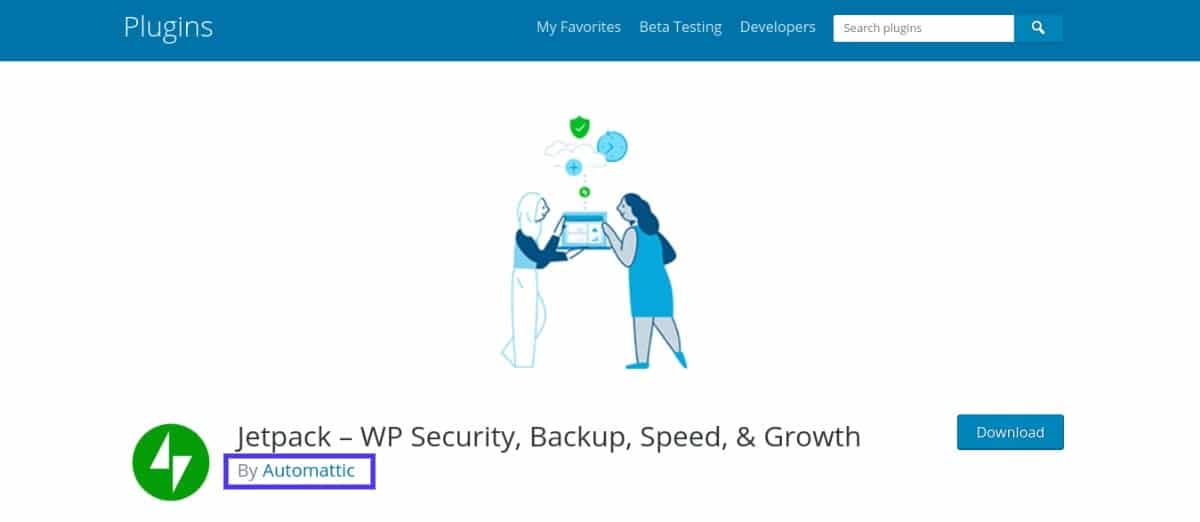
والأفضل من ذلك ، قد تحتوي هذه الصفحة على رابط إلى موقع الويب الخاص بالمطور. من هناك ، يمكنك غالبًا العثور على تفاصيل الاتصال الخاصة بهم.
بدلاً من ذلك ، تحتوي كل قائمة مستودع WordPress على علامة تبويب الدعم . من خلال النشر حول مشكلتك ، قد تحصل على مساعدة من المطور أو حتى من مستخدمين آخرين.
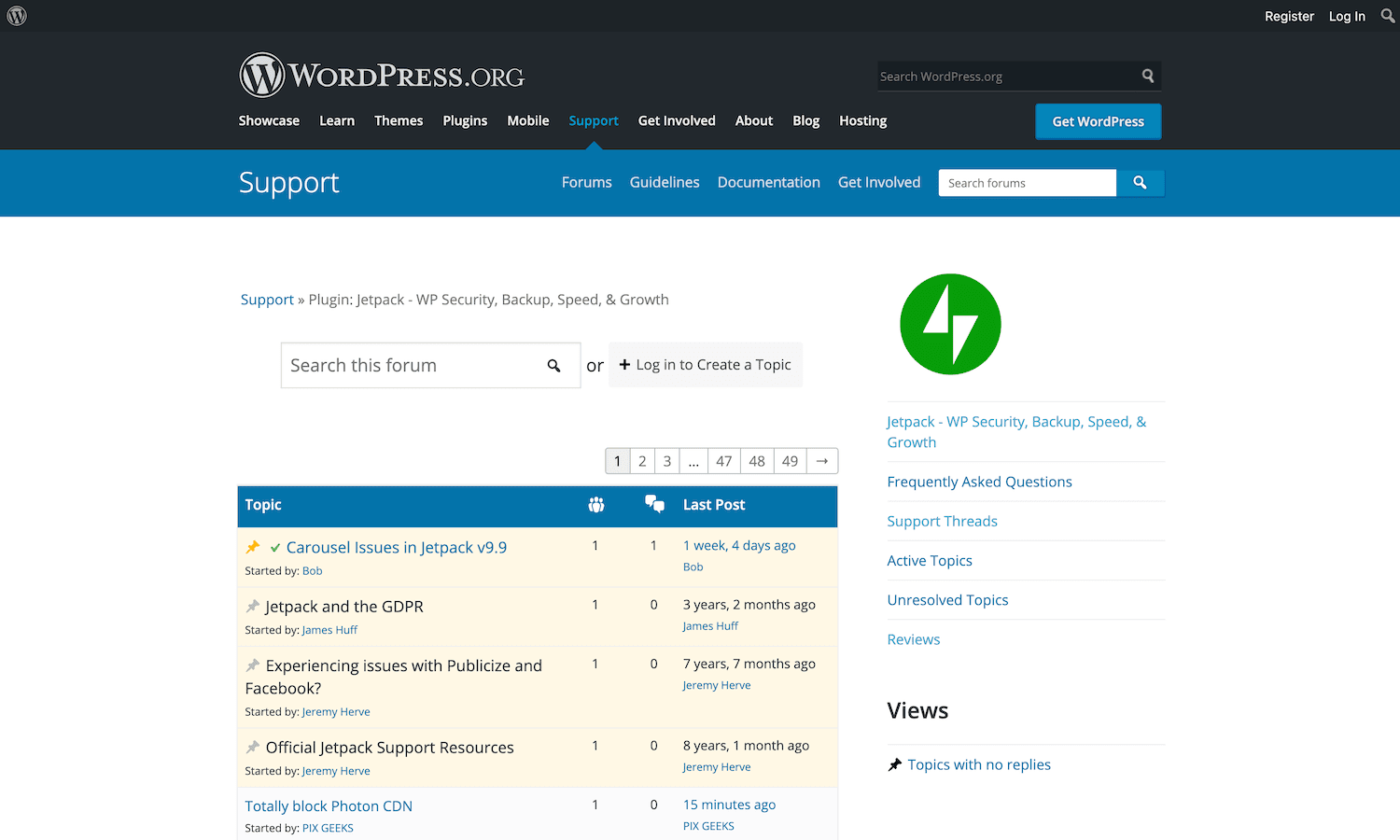
من الناحية المثالية ، إذا تمكنت من إجراء اتصال ، فسيؤكد المطور أنه على دراية بالمشكلة ويعمل بالفعل على تصحيح.
ومع ذلك ، ليس من غير المعتاد أن يتخلى المطورون عن المكونات الإضافية ، مما قد يعقد الأمور. إذا كنت تشك في أن هذا البرنامج المحدد لم يعد قيد التطوير النشط ، فقد تحتاج إلى تعطيله والبحث عن بديل.
والخبر السار هو أنه مع وجود ما يقرب من 60 ألف مكون إضافي مجاني في مستودع WordPress وحده ، لن تواجهك أية مشكلات في العثور على بديل مناسب.
3. قم بتعطيل (ثم إعادة تمكين) كافة الملحقات الخاصة بك
في بعض الأحيان ، قد لا تشير رسالة الخطأ إلى مكون إضافي محدد. إذا كان GTmetrix غامضًا ، فقد حان الوقت للقيام بعملك الاستقصائي.
يمكنك التحقق لمعرفة ما إذا كان المكون الإضافي مسؤولاً عن طريق إلغاء تنشيط كل مكون إضافي عبر موقع الويب الخاص بك. إذا اختفت رسالة الخطأ ، فستعرف أن اللوم يقع على مكون إضافي لبرنامج WordPress.
ومع ذلك ، يمكن أن يؤثر إلغاء تنشيط هذه الوظائف الإضافية على كيفية عرض موقعك ووظائفه. غالبًا ما تكون أخبارًا سيئة لتجربة المستخدم (UX). لهذا السبب ، من الحكمة وضع موقعك في وضع الصيانة طوال الاختبار.
إذا كنت لا تشعر بالراحة في ترميز رسالة الصيانة الخاصة بك ، فيمكنك استخدام مكون إضافي مثل WP Maintenance Mode:
هل تحتاج إلى استضافة من الدرجة الأولى وسريعة وآمنة لموقع التجارة الإلكترونية الجديد الخاص بك؟ توفر Kinsta خوادم فائقة السرعة ودعمًا عالميًا على مدار الساعة طوال أيام الأسبوع من خبراء WooCommerce. تحقق من خططنا
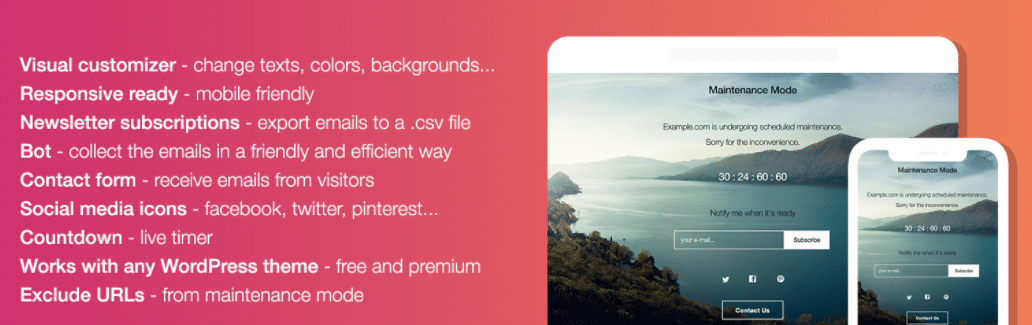
لمزيد من الأمان ، نوصي أيضًا بإنشاء نسخة احتياطية قبل البدء في إيقاف تشغيل المكونات الإضافية. إذا واجهت أي مشاكل خطيرة ، فسيكون هذا مفيدًا لاستعادة موقعك إلى التكوين السابق.
قد يقدم مضيفك خيار نسخ احتياطي تلقائي ، تمامًا كما يفعل Kinsta. إذا لم يكن الأمر كذلك ، فهناك العديد من المكونات الإضافية الاحتياطية المتاحة التي يمكنك استخدامها بدلاً من ذلك.
الآن بعد أن أصبحت جاهزًا باستخدام وضع النسخ الاحتياطي والصيانة ، يمكنك تعطيل المكونات الإضافية الخاصة بك.
تساعد هذه الممارسة في التحقق مما إذا كان المكون الإضافي ينشئ كل عمليات إعادة التوجيه هذه. ومع ذلك ، قد يساعدك إذا كنت لا تزال تحدد الجاني بالضبط.
تتمثل المرحلة التالية في إعادة تمكين كل مكون إضافي واحدًا تلو الآخر ، وإجراء اختبار GTmetrix جديد بعد كل مكون. بمجرد ظهور الخطأ مرة أخرى ، ستكون قد حددت المكون الإضافي الذي يعمل على سوء التصرف.
ليس من الممكن دائمًا إلغاء تنشيط مكون إضافي مزعج وحذفه. ربما يكون مرتبطًا بشكل وثيق جدًا بموضوع موقع الويب الخاص بك ، أو أنك لا تجد خيارًا جيدًا لاستبدال سريع.
إذا كانت هذه هي الحالة ، فقد تفكر في الاتصال بالمطور. قد يكونون قادرين على الإشارة إلى متى يمكنك توقع التصحيح أو ربما مشاركة حل بديل. على سبيل المثال ، قد يمكّنك تعطيل إعداد معين من الاستمرار في استخدام المكون الإضافي دون مواجهة خطأ سلسلة إعادة التوجيه.
ومع ذلك ، في بعض الأحيان قد لا ينوي المطور إصلاح المشكلة ، خاصة إذا لم يعد البرنامج قيد التطوير النشط. إذا كانت هذه هي الحالة ، فمن المنطقي غالبًا البحث عن بديل يوفر وظائف مماثلة ولكنه لا ينتج عنه العشرات من عمليات إعادة التوجيه غير الضرورية.
4. قم بمراجعة ملف htaccess الخاص بك
إذا سبق لك إعداد عمليات إعادة التوجيه أو تثبيت أي إضافات تدير عمليات إعادة التوجيه نيابةً عنك ، فمن الجدير إلقاء نظرة على ملف htaccess الخاص بموقعك. اختصار لعبارة "الوصول إلى النص التشعبي" ، هذا ملف تكوين مهم يتم إنشاؤه تلقائيًا عند تثبيت WordPress.
لاحظ أن ملفات .htaccess متاحة فقط على الخوادم التي تشغل Apache. لا تحتوي خوادم Nginx ، مثل تلك التي نقوم بتشغيلها هنا في Kinsta ، على هذا الملف الخاص بـ Apache.
قد تؤدي التعديلات التي يتم إجراؤها على هذا الملف أحيانًا إلى عدد كبير من سلاسل إعادة التوجيه. لحسن الحظ ، هناك عدة طرق لمراجعة هذا الملف ، بما في ذلك عبر مدير الملفات أو لوحة تحكم التحكم مثل cPanel. ستجد ملف .htaccess داخل مجلد public_html الخاص بموقعك على الويب.
بدلاً من ذلك ، يمكنك الاتصال بخادمك عبر بروتوكول نقل الملفات الآمن (SFTP) باستخدام عميل مثل FileZilla.
في عميل FileZilla ، انتقل إلى File > Site Manager :
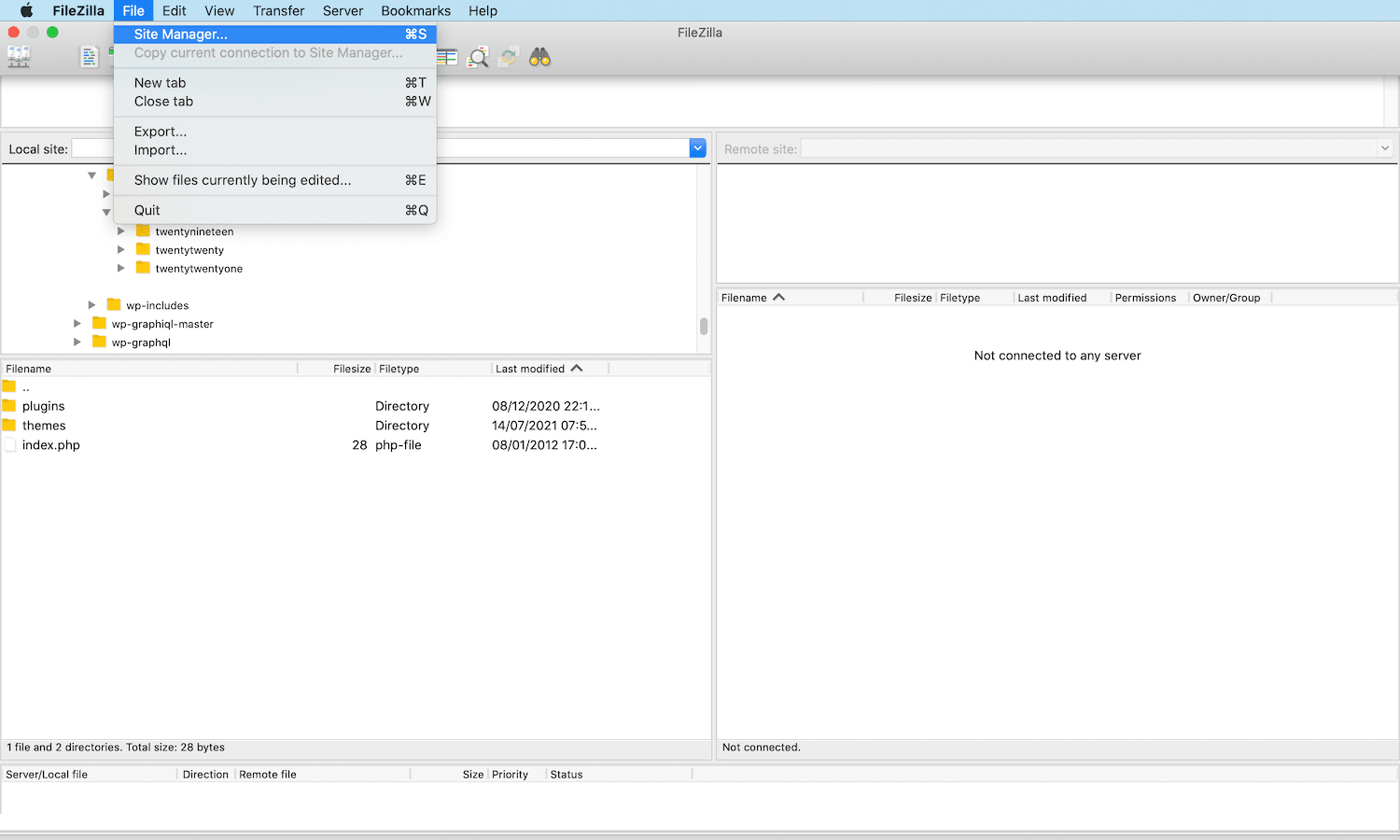
إذا كنت تتصل بالخادم لأول مرة ، فحدد موقع جديد . يمكنك بعد ذلك تعيين اسم لهذا الاتصال:
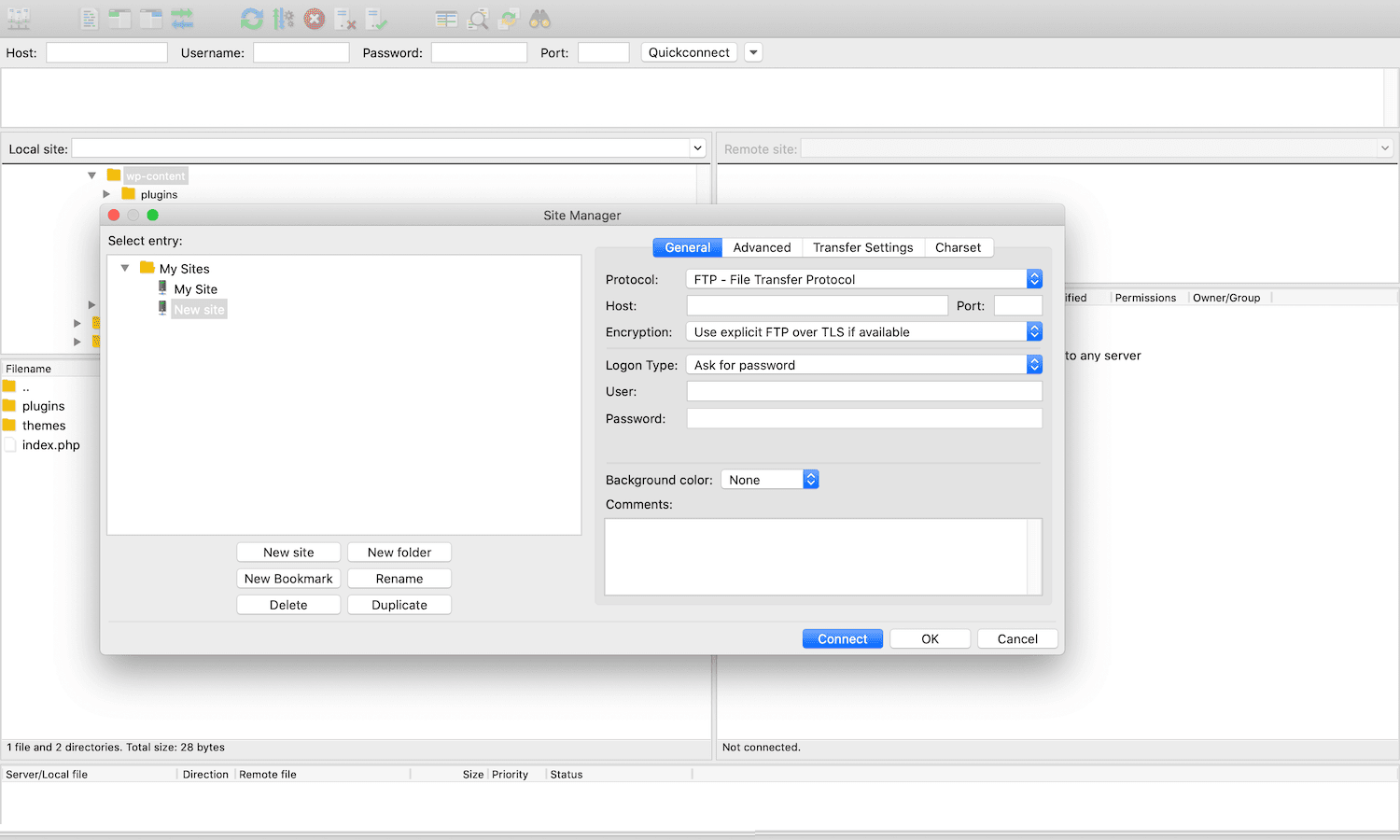
أدخل قيمة المنفذ 22 إذا كنت تتصل عبر SFTP. خلاف ذلك ، أدخل 21 .
ثم يمكنك فتح مربع نوع تسجيل الدخول وتحديد طلب كلمة المرور . بعد ذلك ، أدخل اسم مستخدم وكلمة مرور SFTP ، ثم انقر على زر الاتصال .
يجب أن تظهر جميع ملفات موقع الويب الخاص بك في نافذة FileZilla اليمنى إذا كان الاتصال ناجحًا.
في هذه اللوحة ، انتقل إلى دليل public_html الخاص بموقعك. يجب أن يكون لديك الآن حق الوصول إلى ملف htaccess الخاص بك. (إذا لم تتمكن من رؤيتها ، فقد تحتاج إلى اختيار إظهار الملفات المخفية أولاً.)
إذا وجدت أي رمز فريد في هذا الملف ، فمن الأفضل نسخ هذا الرمز الغريب ولصقه في محرك البحث المفضل لديك. غالبًا ما تكون الطريقة الأسرع والأسهل لفك تأثير تأثير هذا الرمز على موقع الويب الخاص بك وما إذا كان قد يكون وراء كل سلاسل إعادة التوجيه هذه.
للتغريد
ملخص
يبدو أن هناك العديد من المكونات الإضافية والإعدادات المختلفة التي يمكن أن تؤدي إلى سلاسل إعادة التوجيه. ومع ذلك ، باتباع بعض الخطوات البسيطة ، يمكنك تضييق نطاق سبب هذه المشكلة لموقع الويب الخاص بك.
لاستعادة أداء موقعك ، دعنا نلخص بسرعة أربع طرق محتملة لحل خطأ سلسلة إعادة توجيه GTmetrix:
- مراجعة CDN الخاص بك.
- تحقق من رسالة الخطأ بحثًا عن مكونات إضافية محددة.
- قم بتعطيل (ثم إعادة تمكين) جميع المكونات الإضافية الخاصة بك.
- راجع ملف htaccess الخاص بك.
باتباع خطوات استكشاف الأخطاء وإصلاحها هذه ، يجب أن يكون لديك خطأ "إزالة سلسلة إعادة التوجيه التالية إن أمكن" في أي وقت من الأوقات.
هل لديك أي أسئلة حول كيفية تقليل عمليات إعادة التوجيه في WordPress؟ واسمحوا لنا أن نعرف في قسم التعليقات أدناه!

